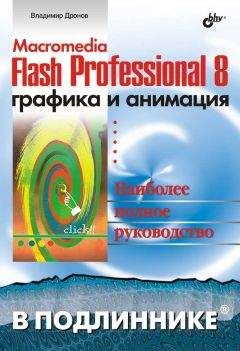Гэри Розенцвейг - Adobe Flash. Создание аркад, головоломок и других игр с помощью ActionScript
// Пользователь нажимает одну из «танцевальных» кнопок.
function danceButton(moveName) {
// Промежуток времени, прошедший с начала проигрывания.
thisTime = getTimer() – startTime;
// Помещаем временной интервал и название движения в массив.
danceArray.push({time: thisTime, move: moveName});
// Показываем движение.
fox.gotoAndPlay(moveName);
}Когда пользователь нажмет кнопку Done, движение «stop» будет помещено в массив и ролик перейдет к кадру «menu».
// Нажимаем кнопку Done.
function stopRecord() {
// Вычисляем временной интервал.
thisTime = getTimer() – startTime;
// Добавляем в массив.
danceArray.push({time: thisTime, move: "stop"});
// Возвращаемся в главное меню.
gotoAndStop("menu");
}Рассмотрим сценарий кадра «playback». Он начинается с определения времени начала воспроизведения и присваивания переменной danceStep значения 0. Эта переменная содержит номер следующего в очереди танцевального па.
// Определяем время.
startTime = getTimer();
// Начинаем с шага 0.
danceStep = 0;Клип «actions» вызывает функцию danceFrame, которая проверяет состояние последовательности танцевальных движений. Она вычисляет текущее время и сравнивает его со временем запуска следующего движения. Когда это время наступает, функция проверяет, не является ли это движение командой stop. Если это так, то последовательность завершается. В противном случае клип "fox" переходит на соответствующий кадр, и переменная danceStep увеличивает свое значение на единицу.
// Вызывается при каждом обращении к кадру
// из клипа "actions".
function danceFrame() {
// Вычисляем время.
thisTime = getTimer() – startTime;
// Проверяем момент запуска следующего движения.
if (thisTime >= danceArray[danceStep].time) {
// Определяем движение.
move = danceArray[danceStep].move;
// Если это "stop", возвращаемся в кадр "menu".
if (move == "stop") {
gotoAndStop("menu");
// В противном случае отображаем движение танца.
fox.gotoAndPlay(move);
// Увеличиваем переменную.
danceStep++;
}
}
}
К сведению
Три кнопки в кадре record, инициирующие танец, должны содержать сценарии для вызова функции danceButton. Вот пример для одной из кнопок:on (press) {
danceButton("dance1");
}В кнопке Done должен содержаться сценарий для вызова функции stopRecord.
on (press) {
stopRecord();
}Клип «actions» в кадре «playback» содержит код, вызывающий функцию danceFrame при каждом обращении к этому кадру.
onClipEvent(enterFrame) {
_root.danceFrame();
}Следует также назначить команду gotoAndStop каждой из кнопок главного меню. В первый кадр главной временной шкалы поместите команду stop(), чтобы остановить анимацию в начальный момент времени.
Другие возможности
В файле примера лиса, выполнив один раз выбранное пользователем движение, возвращается к основному танцу. Вы можете изменить программу таким образом, чтобы лиса повторяла выбранное движение до тех пор, пока пользователь не выберет новое. Этого можно достичь возвращением каждой последовательности кадров, отвечающей за определенное движение, к своей собственной метке вместо «danceO». В таком случае вам может понадобиться отдельная кнопка в кадре «record» для возвращения лисы к ее основному танцу.Глава 8 Игры типа "Найди и нажми"
• Найди лису
• Поймай лису
• Подстрели лису
• Охота на лис
Вероятно, наиболее простой и распространенной в Internet является Flash-игра, в которой пользователь должен щелкнуть кнопкой мыши по мишени, чтобы набрать очки. Существуют различные по сложности варианты данной игры, отличающиеся характером движения мишени.
В данной главе мы рассмотрим четыре основных варианта. В первой из них мишени не двигаются, а спрятаны в картинке, состоящей из множества элементов. Она немного напоминает популярную серию книг "Where's Waldo?" ("Где Вальдо?"). В нашем примере изображение лисы будет спрятано среди деревьев и других элементов.
Во второй игре лисы будут будут появляться на экране и исчезать случайным образом. Это напоминает игру "Поймай крота".
В третьем варианте лисы будут бегать, прыгать, убегать и прятаться, все действия будут представлены сложной анимацией. Игроку придется постараться, чтобы поразить лису. Подобные игры обычно называют тиром.
Пространство четвертой игры выходит за пределы рабочего поля, так что пользователь должен время от времени перемещать игровую панораму в горизонтальном направлении. При этом необходимо щелкнуть по лисе, которая иногда появляется то там, то здесь среди кустов и деревьев.
Как видите, первые три игры похожи друг на друга, основным действием игрока в них является поражение цели. Единственное отличие заключается в характере движения мишени. Тем не менее, этого небольшого отличия достаточно для создания совершенно разных по дизайну игр. Основное отличие четвертой игры – в возможности изменять вид игрового поля. Вы можете использовать технику прокрутки содержимого окна для многих различных целей.
Начнем с простейшей игры: мы назвали ее "Find-A-Fox" ("Найди лису").Найди лису
Исходный файл: Findafox.fla
В игре "Найди лису" игроку показывают изображение, в котором он должен определить местоположение определенных объектов. В данном случае в ролике Findafox.fla местом действия является лес, а объектами, которые ищет игрок, – лисы.
На первый взгляд игра представляется простой, однако основная ее идея в том, чтобы хорошо замаскировать объекты. На рис. 8.1 показан ролик, изображающий семь лис, спрятанных в лесу.
Рисунок 8.1. Сцена включает семь спрятанных лис, которых должен найти игрок
Задача проекта
Когда игрок находит лису, он должен выбрать ее щелчком мыши. Если пользователь сделал правильный выбор, он должен это увидеть. Он также должен знать, какую лису нашел.
После того как все семь лис найдены, игра должна автоматически перейти в новое окно. Это значит, необходимо следить за тем, какие объекты найдены, а какие нет.
Подход
Может показаться, что эту игру до смешного легко создать. И действительно, игра бы состояла всего из нескольких кнопок, если бы не следующие два условия: во-первых, необходима обратная связь с пользователем, он должен знать, какие объекты найдены; во-вторых, игра должна распознавать, найдены ли все объекты.
Обратную связь можно создать, применив к клипу, содержащему лису, свойство трансформации цвета. Применив соответствующий цвет, вы добьетесь выделения лисы.
Для того чтобы определить, все ли лисы найдены, используется массив истинных и ложных значений. В начале игры массив содержит семь ложных значений. По мере того, как пользователь будет находить лис, значения станут меняться на истинные. Когда все семь значений массива примут значение true, игрок поймет, что нашел всех лис.
Вместо кнопок мы будем использовать клипы. Кроме того, потребуется управляющий клип со сценарием ActionScript, следящим за нажатием кнопки мыши. Когда нажатие будет обнаружено, функция hitTest кода начнет проверку клипов с изображениями лис и определит, какой из них был выбран. Это происходит аналогично определению выбранного клипа в игре Составь лису, которая описывалась в главе 7.
Подготовка ролика
Наиболее сложная часть создания игры – подготовка фона. Наш ролик состоит из девяти слоев, включающих изображения земли, деревьев и других элементов леса. Использование различных слоев необходимо для того, чтобы лисы могли быть спрятаны за некоторыми из них.
Ролик также включает два вида клипов с лисами. В одном лиса показана при помощи тонких линий, чтобы ее можно было спрятать в нарисованном стволе дерева. Другой представляет собой сплошное изображение лисы, которое появляется на заднем плане. Оба клипа приведены на рис. 8.2. На рабочее поле помещено несколько копий каждого клипа. Они расположены в одном из четырех различных слоев.
Рисунок 8.2. Два клипа используются, чтобы прятать лис среди деревьев. Каждый из них используется в зависимости от цвета фона позади лисы
Кроме основного кадра игра содержит окно начала и окно завершения игры. В обоих окнах есть кнопка, позволяющая пользователю начать игру.
Основной код находится в клипе, расположенном за пределами рабочего поля. Код оперирует именами клипов начиная с "fox0" и заканчивая "fox6".
Создание кода
При загрузке клипа в нем создается массив found. Следующий код заполняет массив значениями false:onClipEvent (load) {
// Создаем массив, в который записываем, какие лисы
// найдены.
found = [];
for (i=0; i<7; i++) {
found[i] = false;
}
}При нажатии кнопки мыши положение курсора сохраняется в переменных x и у. Затем при помощи функции hitTest эти значения соотносятся с координатами клипов лис. Когда совпадение найдено, соответствующее изображение становится красным. Этого достаточно, чтобы изображение спрятанной лисы выделилось из фона. Каждый щелчок мышью запускает проверку массива found на наличие значения false. Это означает, что, по крайней мере, одна лиса еще не найдена. Когда все лисы найдены, клип переходит к следующему кадру:
onClipEvent (mouseDown) {
// Определяем, в каком месте пользователь щелкнул мышью.